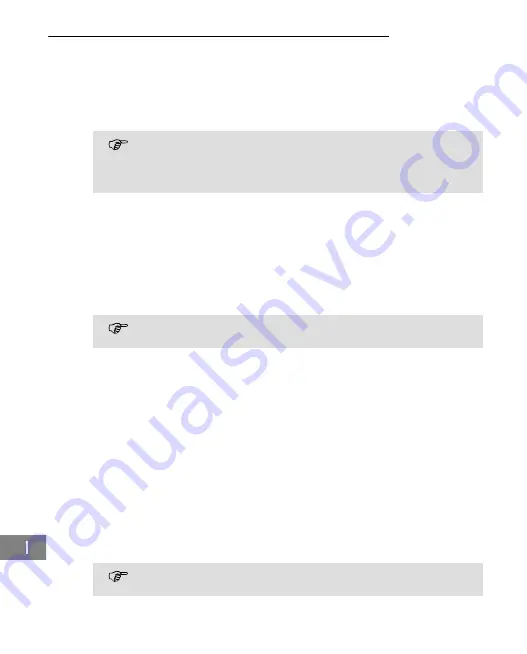
Configurazione
94
4
Configurazione
Tutte le configurazioni necessarie per il vostro telefono sono eseguite attraverso
il software utente utilizzato ovvero attraverso il rispettivo sistema operativo.
Se ciò non avvenisse automaticamente, si consiglia di compiere i passi descritti
qui di seguito.
La denominazione di voci di menu e di pulsanti di dialogo può legger-
mente variare a seconda del sistema operativo impiegato, per es.:
Sin-
tesi e riconoscimento vocale
=
Multimedia
. I passi relativi all’installa-
zione rimangono comunque gli stessi.
Configurazione di Skype
t
Aprire l’applicazione
Skype
t
.
Selezionare
Strumenti
,
Opzioni
e quindi
Periferiche audio
.
Selezionare dal menu di pulldown
Periferica
il proprio
Telefono USB
. Eseguire
se necessario questa procedura sia per
Output audio
sia per
Input audio
.
Per assumere le impostazioni e chiudere il menu di pulldown è sufficiente fare
clic sul pulsante
Salva
.
Per ulteriori e più dettagliate indicazioni si prega di consultare le istru-
zioni del proprio software utente.
Configurazione di Windows XP / 2000
Qui si ha modo di scegliere le periferiche da utilizzare per le altre applicazioni
audio (per es. Sounds di Windows).
Aprire il menu
Avvio
.
Selezionare
Impostazioni
,
Pannello di controllo
e quindi
Sintesi e riconosci-
mento vocale
.
Fare clic sulla scheda di registro
Audio
.
Selezionare dal menu di pulldown la voce
Periferica standard
per l’apparecchio
che si desidera utilizzare. Eseguire se necessario questa procedura sia per
Out-
put audio
sia per
Input audio
.
Per assumere le impostazioni e chiudere il menu di pulldown è sufficiente fare
clic sul pulsante
OK
.
Per ulteriori e più dettagliate indicazioni si prega di consultare il manu-
ale del proprio sistema operativo.
Содержание DCIP 48S
Страница 167: ...Notes 167 Notes...
















































